Linki do urządzeń
- Chromebooka
Prochowiec
Okna
- Brakuje urządzenia?
LinkedIn oferuje wiele funkcji, które mogą pomóc w poszukiwaniu pracy. Oprócz nawiązywania kontaktów i bezpośredniego aplikowania na stanowiska, możesz także ogłosić, iż aktywnie szukasz pracy, korzystając z funkcji Otwórz się na pracę.
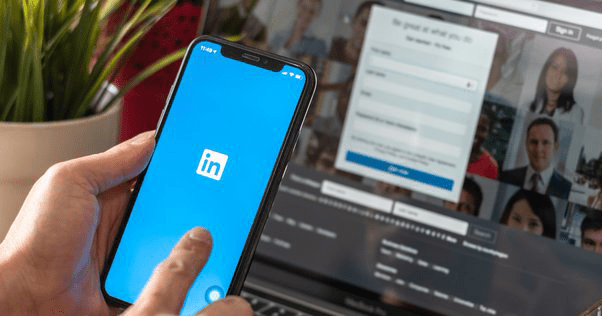
Gdy jesteś otwarty na pracę na LinkedIn, baner na Twoim zdjęciu profilowym poinformuje rekruterów, iż mogą swobodnie się z Tobą kontaktować. Ale co, jeżeli nie szukasz już nowego stanowiska lub chcesz zachować prywatność swoich poszukiwań? Usuń Open to Work ze swojego profilu LinkedIn, postępując zgodnie z poniższymi instrukcjami.
Jak usunąć Open to Work
Jeśli znalazłeś odpowiednią pracę, warto usunąć Open to Work ze swojego profilu, aby nie wprowadzać w błąd rekruterów wciąż poszukujących kandydatów. Status „Otwarte na” możesz edytować zarówno na stronie internetowej, jak i w aplikacji mobilnej.
Jak usunąć Open to Work w LinkedIn na komputerze PC
Aby usunąć status Open to Work z profilu LinkedIn na komputerze, wykonaj następujące kroki.
- otwarty LinkedIn i upewnij się, iż jesteś zalogowany.
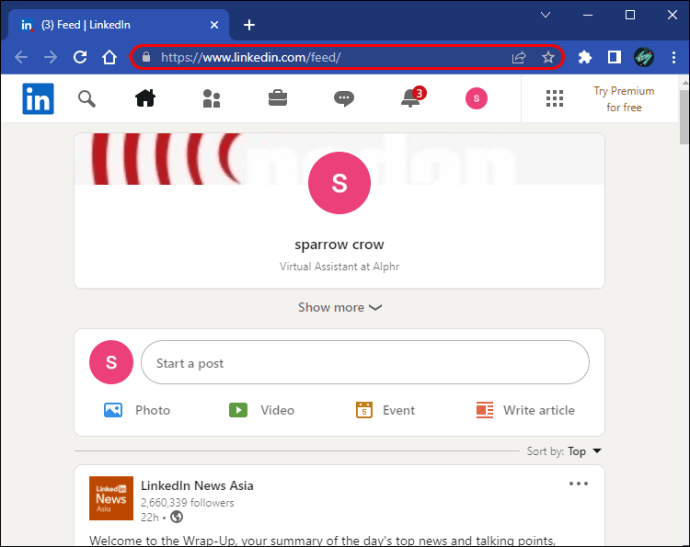
- Uzyskaj dostęp do swojego profilu, klikając ikonę po lewej stronie ekranu. Możesz także kliknąć ikonę swojego profilu w górnym menu.
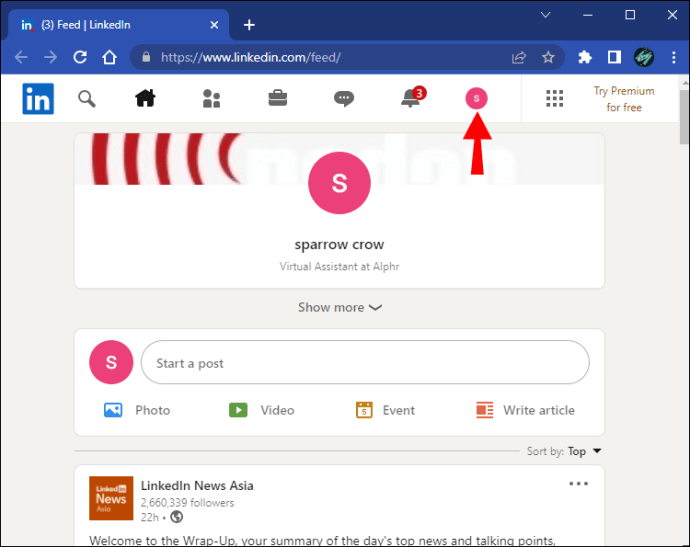
- Wybierz „Wyświetl profil”.
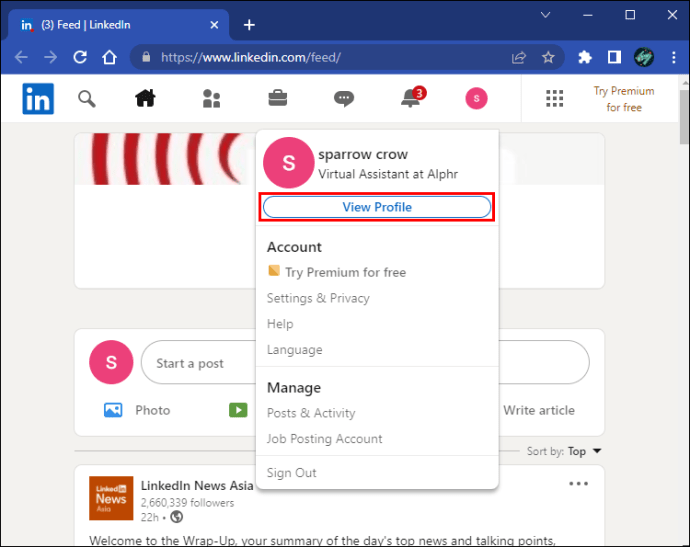
Twój status „Otwarty na” jest wyświetlany w polu tuż pod głównymi informacjami w Twoim profilu. jeżeli ta funkcja jest włączona, zobaczysz tam listę preferowanych ról. Aby usunąć lub zmienić swój status, wykonaj poniższe czynności.
- Kliknij przycisk ołówka w rogu pola informacyjnego „Otwarty do pracy”. Otworzy się wyskakujące okno.
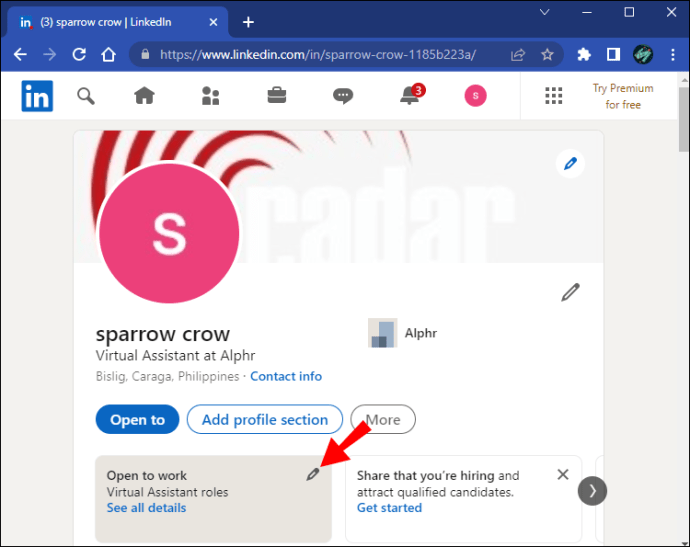
- Znajdź opcję „Usuń z profilu” u dołu okna.
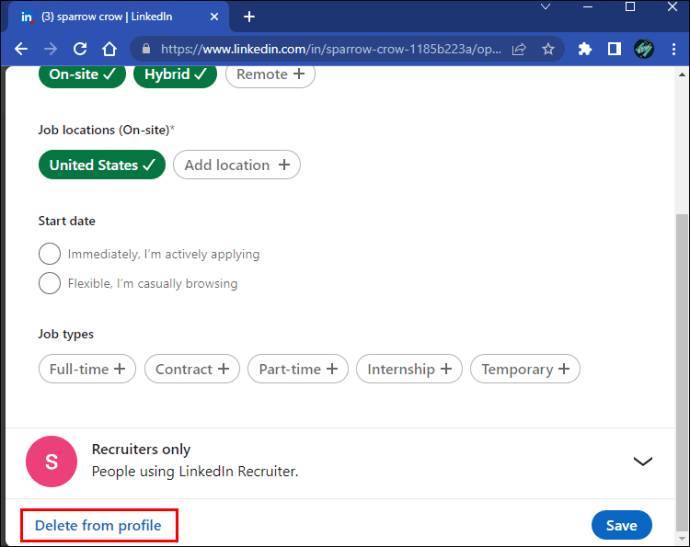
- Kliknij „Usuń” w wyskakującym okienku, a status „Otwarty do pracy” zostanie usunięty z Twojego profilu.
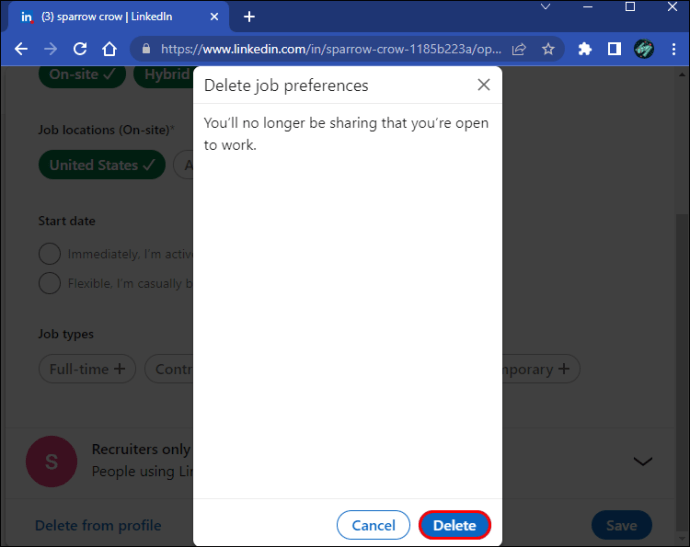
Jeśli przez cały czas szukasz odpowiedniej oferty pracy, ale nie chcesz ogłaszać jej światu, możesz ukryć swój status przed innymi użytkownikami. W ten sposób tylko rekruterzy zobaczą, iż szukasz pracy.
- Wejdź na LinkedIn i otwórz swój profil, klikając swoją ikonę w głównym kanale.
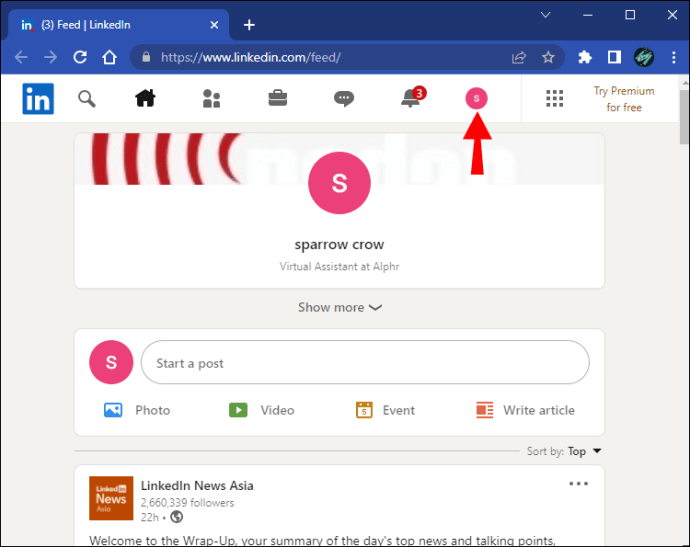
- Znajdź pole „Otwarty na pracę” w górnej części swojego profilu.
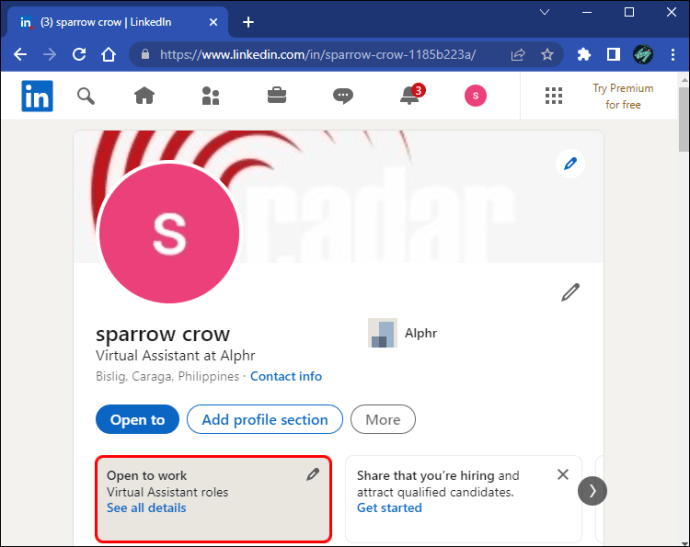
- Kliknij ikonę ołówka w rogu pola, aby edytować swoje preferencje.
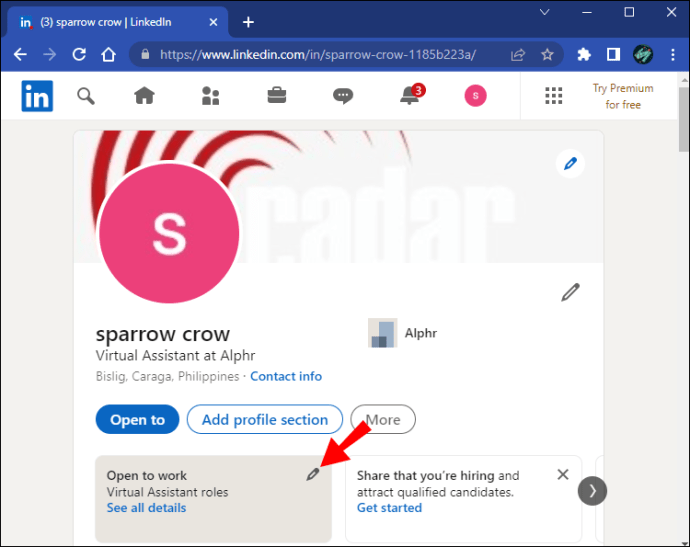
- Naciśnij strzałkę w dół obok „Wszyscy członkowie LinkedIn”.
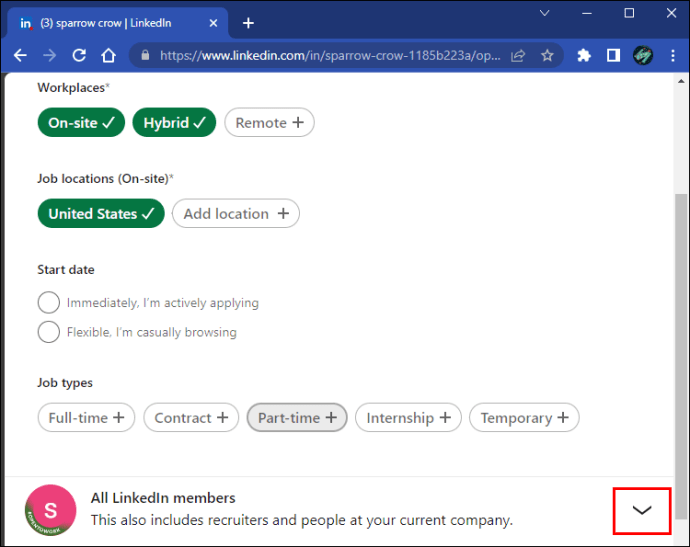
- Wybierz opcję „Tylko rekruterzy”.
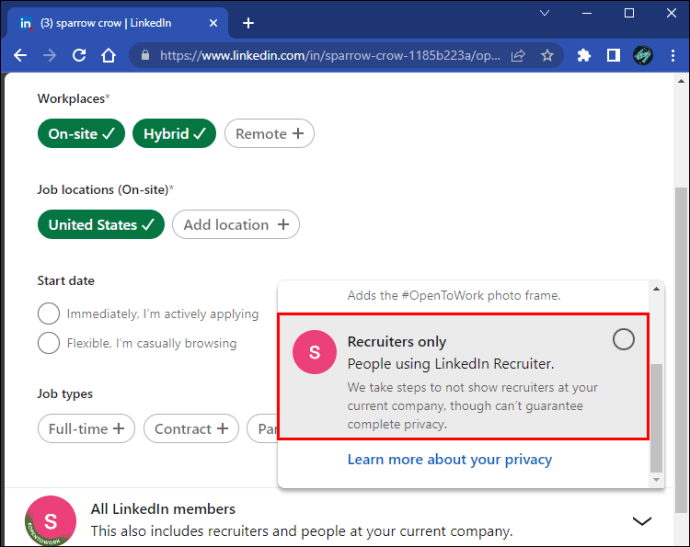
- Naciśnij „Zapisz”, aby zapisać zmiany.
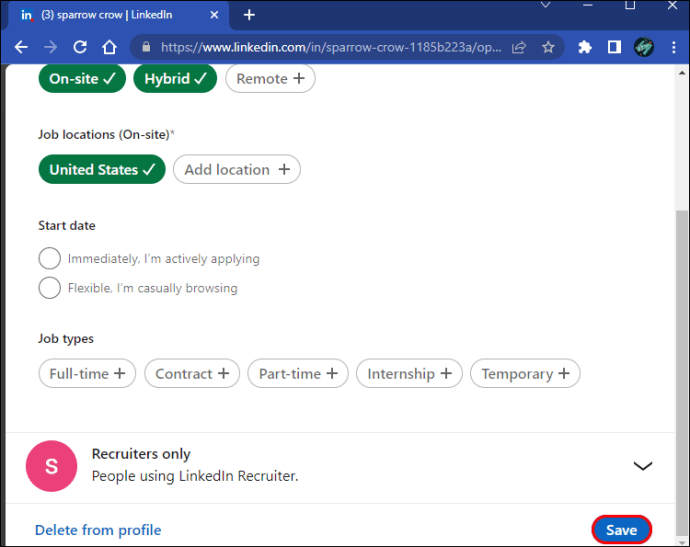
Jak usunąć Open to Work z aplikacji mobilnej LinkedIn
Możesz także zmienić lub usunąć swój status Otwarty na pracę, korzystając z aplikacji mobilnej LinkedIn. Oto jak usunąć status ze swojego profilu na iOS i Androidzie.
- Uruchom iOS Lub Android Aplikacja LinkedIn.
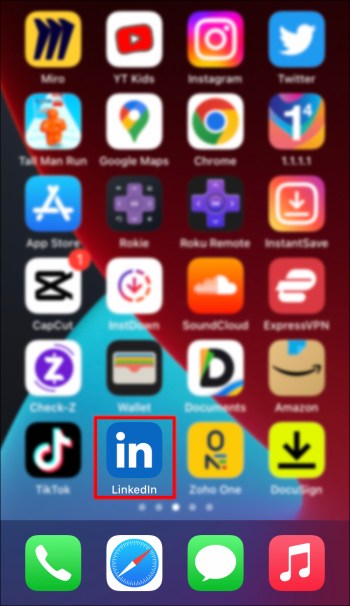
- Kliknij swoje zdjęcie profilowe w głównym kanale.
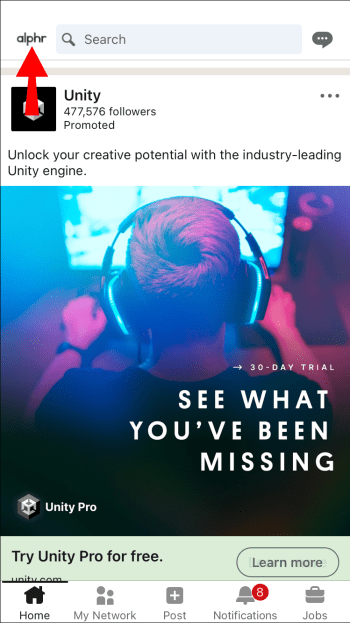
- Wybierz „Wyświetl profil” pod swoim imieniem.
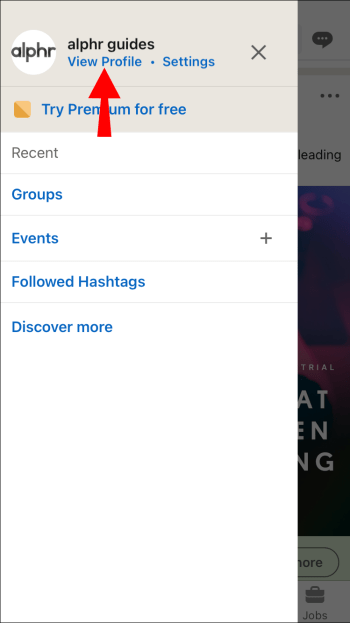
- U góry swojego profilu zobaczysz pole „Otwarty na pracę”. Kliknij ikonę ołówka.
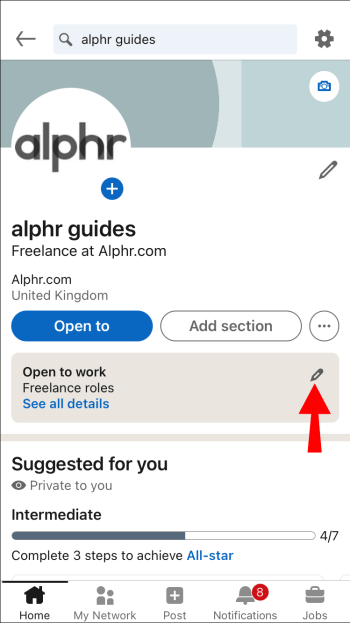
- Przewiń w dół ekranu, aby znaleźć opcję „Usuń z profilu”.
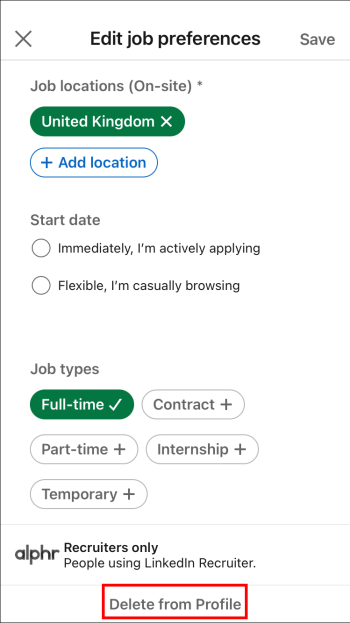
- W wyskakującym okienku ponownie dotknij „Usuń”.
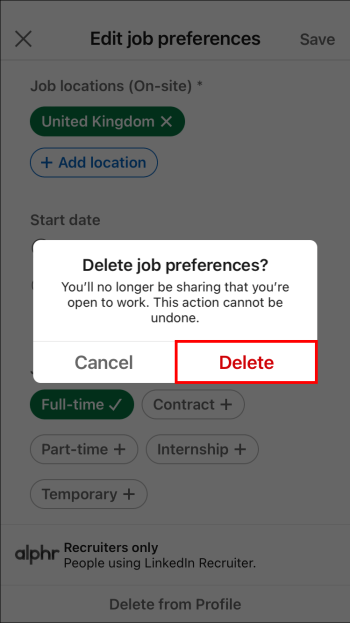
Jeśli chcesz pozostać otwarty na nowe stanowiska, nie informując o tym innych członków LinkedIn, zmień swoje preferencje w następujący sposób.
- Przejdź do ustawień Open to Work, wykonując czynności wymienione powyżej.
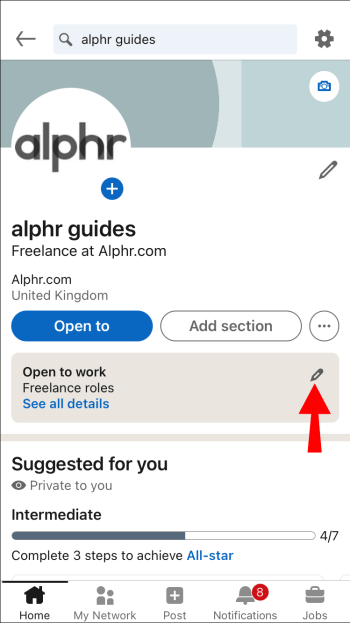
- Kliknij „Wszyscy członkowie LinkedIn”.
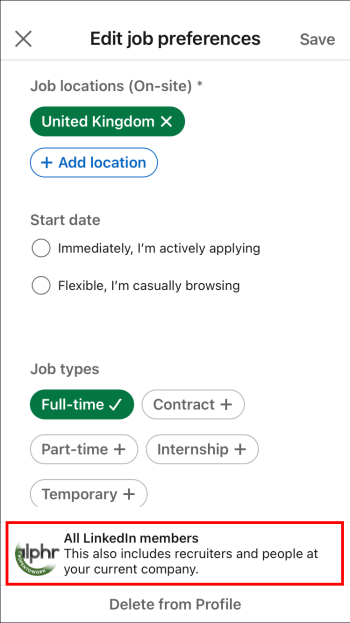
- Zmień to na „Tylko rekruterzy”.
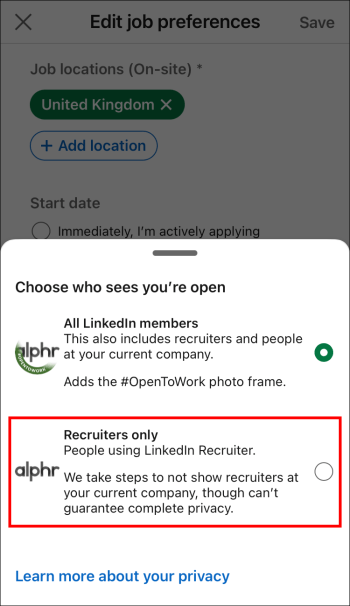
- Zapisz zmiany.
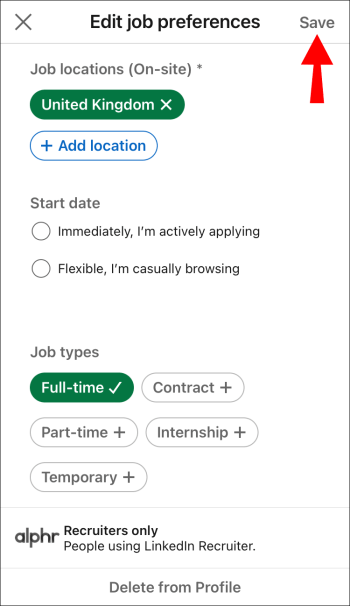
Jak usunąć Open to Work ze zdjęcia profilowego LinkedIn
Baner z ikoną #OpenToWork to prosty sygnał dla wszystkich rekruterów przeglądających profile. Może to być zbyt oczywiste, jeżeli chcesz zachować dyskrecję w poszukiwaniu pracy. Możesz usunąć baner ze swojej ikony, usuwając Open to Work ze swojego profilu lub zmieniając go na Recruiters, korzystając wyłącznie z powyższych instrukcji. Możesz dostosować to ustawienie bezpośrednio na swoim zdjęciu profilowym. Wykonaj poniższe kroki.
- Kliknij ikonę „Plus” w swoim profilu.
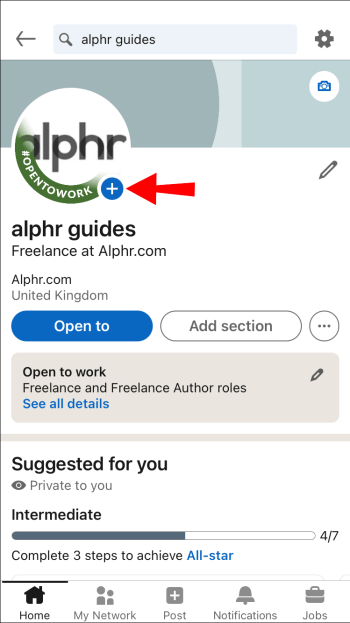
- Naciśnij „Wyświetl lub edytuj zdjęcie profilowe”.
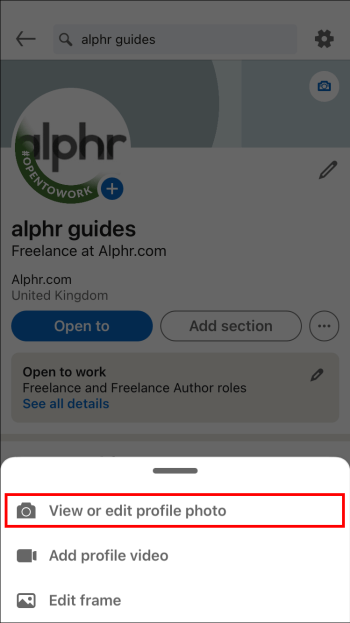
- Znajdź opcję „Ramki” u dołu wyskakującego okna.
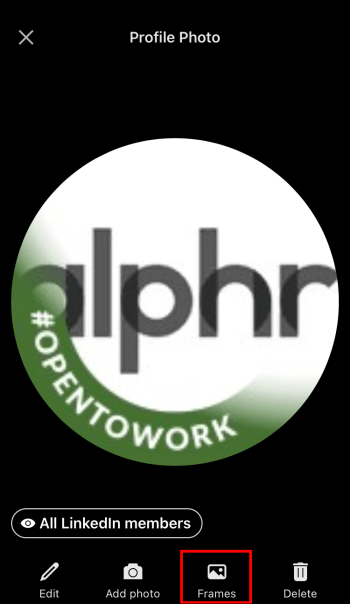
- Wybierz pustą opcję, aby usunąć dowolny baner ze swojej ikony.
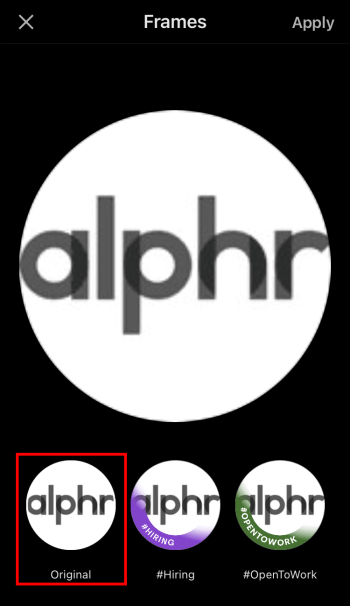
- Kliknij przycisk „Zastosuj”.

- Wyskakujące okienko zapyta Cię, czy chcesz usunąć Open to Work ze swojego profilu, czy też udostępnić go tylko rekruterom. Wybierz dowolną z tych opcji, obie opcje spowodują usunięcie banera.
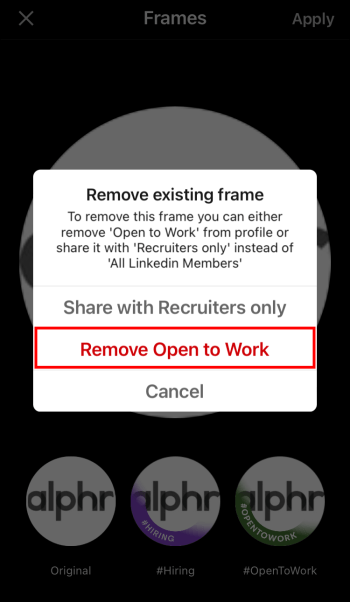
Często zadawane pytania
Kto może zobaczyć mój status Otwarty na pracę?
Funkcja Open to Work w serwisie LinkedIn ułatwia rekruterom znalezienie zainteresowanych kandydatów. Jednak Twój status jest domyślnie widoczny dla wszystkich członków LinkedIn. Zmiana widoczności na Rekruterzy, korzystając wyłącznie z powyższych instrukcji, sprawi, iż Twój status poszukiwania pracy pozostanie prywatny.
Nawet jeżeli udostępniasz swój status tylko rekruterom, LinkedIn stara się ukryć go przed rekruterami związanymi z Twoją obecną firmą. Aby skorzystać z tej funkcji, upewnij się, iż Twoje miejsce pracy jest oznaczone w Twoim profilu jako „Obecnie tu pracuję”.
Dlaczego mój status Otwarty na Pracę zniknął?
Status Otwarty do Pracy może zniknąć z Twojego profilu, jeżeli przestaniesz odpowiadać na wiadomości InMail od rekruterów. Otrzymasz e-mail z LinkedIn z prośbą o potwierdzenie, iż przez cały czas jesteś otwarty. jeżeli przegapiłeś tę wiadomość, LinkedIn mógł usunąć status z Twojego profilu, ale możesz go ponownie włączyć w dowolnym momencie.
Zachowaj prywatność wyszukiwania pracy
Twój szef nie musi wiedzieć, iż szukasz nowego stanowiska. Usuń status Otwarty na pracę ze swojego profilu lub ukryj go przed członkami LinkedIn. Upewnij się, iż baner na Twoim zdjęciu nie utrudnia Ci poszukiwania pracy.

 1 rok temu
1 rok temu











![Polacy zrobili dokładnie to, czego mogliśmy się spodziewać [OPINIA]](https://sf-administracja.wpcdn.pl/storage2/featured_original/68c585cee9a881_01223664.jpg)




